
轻松文件恢复软件官方版下载 v2.8免费版
大小:10.5M类别:数据恢复 系统:电脑端安装
轻松文件恢复是一款windows平台的硬盘文件恢复软件,该软件采用最新的数据扫描引擎和高效的数据分析算法,从磁盘底层扫描扇区数据,实现对丢失的目录和文件的重建,并恢复出原分区和原来的目录结构。
轻松文件恢复软件可以恢复各种丢失的文件,如被格式化的分区、被误删除的数据、重新分区、Ghost误操作、硬盘分区打不开、硬盘MBR分区表损坏等情况,该软件的兼容性好,能够支持FAT/FAT32/NTFS/exFAT文件系统,支持DOC, XLS, PPT, JPG, FLV等数十种文件格式,还提供自定义恢复的功能,适合于专业的数据恢复公司工程师灵活设置恢复文件,以及适用于个人用户使用。
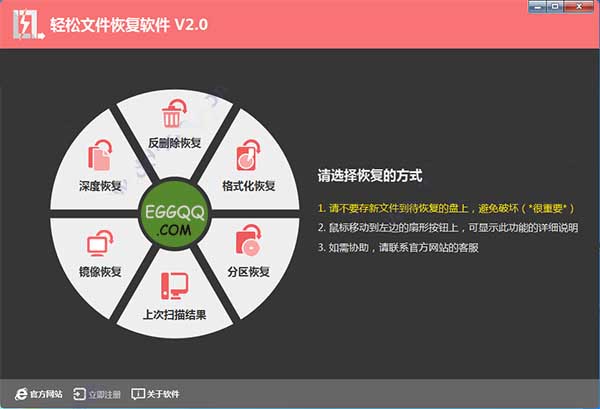
1、操作简易
界面简洁,简单三步即可完成所有的恢复过程。
2、闪电扫描
支持闪电扫描,减少文件恢复的时间;支持Vista和Win7的GPT硬盘分区的快速扫描恢复。
3、全面兼容
支持FAT/FAT32/NTFS/exFAT文件系统。
4、功能强大
支持DOC, XLS, PPT, JPG, FLV等数十种文件格式。
5、适用广泛
能恢复各种文件丢失的情况。
6、独门秘籍
创造性的加入了多项独门恢复秘笈,恢复高难度文件。
7、安全保障
创造性的加入了多项独门恢复秘笈,恢复高难度文件。
8、专业选择
提供自定义恢复的功能,适合于专业的数据恢复公司工程师灵活设置恢复文件。
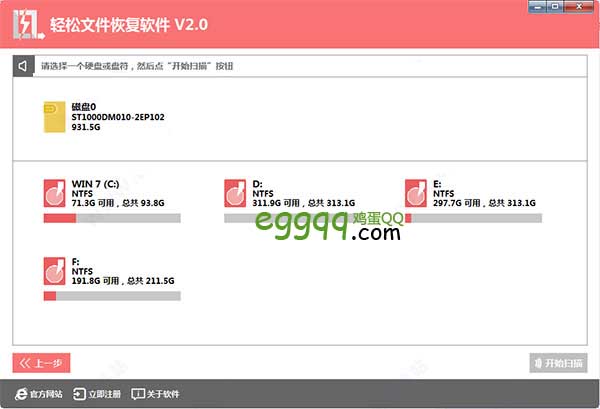
1、文件删除并且回收站被清空,或者被Shift+Delete删除
运行软件,选择第一种恢复模式(删除文件的恢复)。原来是哪个盘的文件,就选择哪个盘进行扫描。
2、重做系统,其他盘的数据都没了
运行软件,选择第三种恢复模式(删除分区的恢复/重建分区的恢复/分区打不开提示需要格式化的恢复)。下一步会让您选择磁盘,比如磁盘0、磁盘1。选择对应的磁盘进行扫描,本机硬盘一般是磁盘0。扫描完毕显示需要恢复的分区,全部选中,点下一步即可。
3、U盘或者移动硬盘突然提示未格式化
运行软件,选择第三种恢复模式(删除分区的恢复/重建分区的恢复/分区打不开提示需要格式化的恢复)。U盘或者移动硬盘一般是磁盘1,选择扫描,完毕后会显示需要恢复的分区,选中后点下一步即可。恢复以前注意不要格式化,以免破坏数据。
4、相机或者手机里面的数据误删丢失
必须在电脑上出现类似CDE的盘符,才能使用恢复软件。如果是内存卡,请将卡拔出来用读卡器插在电脑上进行恢复。 如果是自带内存,需要看有没有U盘连接模式,如果只能出现可移动磁盘,是没有办法使用恢复软件扫描的。
轻松文件恢复软件注意事项
数据恢复过程最怕因误操作而造成二次破坏,要严禁往需要恢复的分区里面存新文件。 最好关闭所有不必要的程序,若要恢复的分区是系统分区,我们建议您直接把电脑断电,然后把硬盘挂到别的电脑来恢复,因为在关机或者开机状态下,操作系统会往系统盘里面写数据,可能会破坏数据。
不要做DskChk磁盘检查,文件系统出现错误,系统会提示是否需要做磁盘检查,可能会损坏数据。
不要再次格式化分区,再次格式化是非常严重的错误操作,可能造成永久性损坏无法恢复。
不要进行重建分区操作,分区表破坏或者分区丢失,比如重做系统以后只剩下一个分区,在数据恢复以前严禁使用工具软件重建分区,会造成恢复难度大大增加。请在数据恢复完毕以后再进行类似操作。
阵列丢失后不要重做阵列。强行让阵列上线,或者直接做rebuilding。这些操作都是非常危险的。
轻松文件恢复软件更新日志
v2.8更新日志(2020-01-15)
1、改进FAT32分区目录的重建
相关推荐
人气软件





























